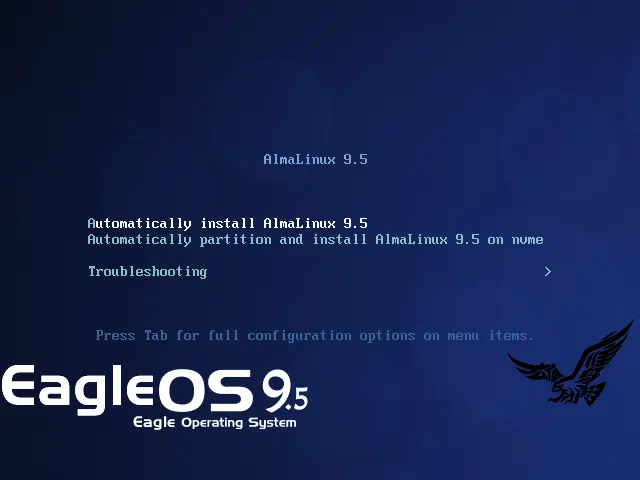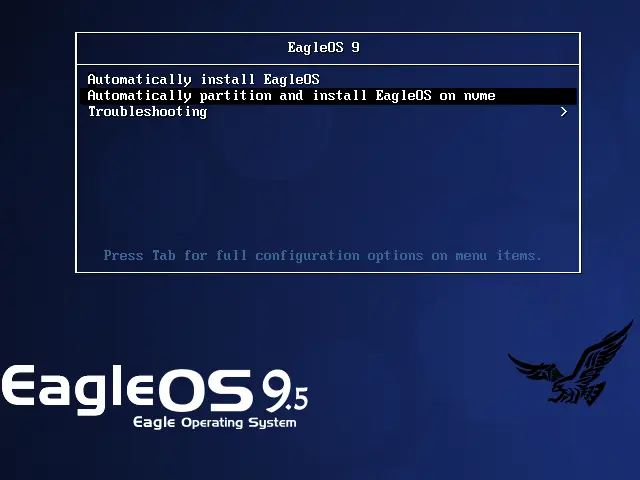EagleOS 9.5 説明文檔
一、系統簡介
EagleOS 9.5基於AlmaLinux 9.5進行深度定製優化。
EagleOS 9.5根據AlmaLinux 9.5官方AlmaLinux-9.5-x86_64-dvd.iso進行精簡,全程完全自動化無人值守安裝,支持大於2TB磁盤自動分區,集成安裝1151個軟件包,包含了常用的工具及依賴庫等,iso文件大小由官方的10.6G至不到2.6G,使裝機效率更高效。
EagleOS 9.5安裝過程中自動進行了如下幾項系統優化:
(1)禁用selinux
(2)禁用NetworkManager,改用傳統network
(3)一些服務的禁用、內核參數等優化
(4)集成epel、elrepo源,並更改使用國內源
(5)集成安裝unrar、p7zip等常用軟件包
安裝完成後,ssh端口:49156,默認ip:192.168.0.205,系統超級用户名:root,密碼:www.ip40.com
二、系統安裝説明
EagleOS系統iso文件下載
請到天翼雲盤高速下載eagleos9.5.iso:
https://cloud.189.cn/t/JjiqyeqQ7Fri
(訪問碼:2zkf)
https://eagleos.sourceforge.io
EagleOS系統安裝方式
- 光盤安裝
請將eagleos9.5.iso刻錄成光盤,目標服務器設置從光驅啓動進行安裝。
- U盤安裝
支持2種方式安裝:
(1)以cdrom方式量產燒錄到U盤,目標服務器設置從U盤啓動進行安裝。
(2)使用Ventoy等工具製作U盤啓動引導,拷貝eagleos9.5.iso到U盤,目標服務器設置從U盤啓動進行安裝,直接選擇eagleos9.5.iso進行引導安裝。
-
PXE網絡安裝(Linux)
在Linux上安裝syslinux,拷貝/usr/share/syslinux/pxelinux.0到tftp根目錄下,其餘略。
- PXE網絡安裝(Windows)
(1)將本光盤目錄/images/pxeboot拷貝到windows系統任意目錄下,直接雙擊本目錄下的tftpd64.exe,即自動啓動pxe服務器(含dhcp,tftp等服務),可修改相關配置,直接生效。
(2)在windows系統下使用nginx、apache httpd或安裝windows系統自帶iis中的web角色創建web服務,下面以iis為例詳述相關配置:
(3)在iis的站點web根目錄如D:\web\pxe下建立如eagleos9.5子目錄,將eagleos9.5.iso解壓到此eagleos9.5子目錄下,修改D:\web\pxe\eagleos9.5\images\pxeboot中2個eagleos9*.cfg文件及D:\web\pxe\eagleos9.5\images\pxeboot\pxelinux.cfg\default中的192.168.246.1為您的web服務器IP。
(4)將如下代碼存為web.config,保存於web根目錄如D:\web\pxe下,以確保安裝過程中能正常下載安裝文件。
(5)目標服務器設置從網絡啓動進行安裝,即可開始從PXE安裝EagleOS 9.5,當然目標服務器與您的web服務器必須網絡是相通的。
---------------------------Start of web.config--------------------
<?xml version="1.0" encoding="UTF-8"?>
<configuration>
<system.webServer>
<directoryBrowse enabled="true" ></directoryBrowse>
<staticContent>
<mimeMap fileExtension=".cfg" mimeType="application/octet-stream" ></mimeMap>
<mimeMap fileExtension=".img" mimeType="application/octet-stream" ></mimeMap>
<mimeMap fileExtension=".bz2" mimeType="application/octet-stream" ></mimeMap>
</staticContent>
<security>
<requestFiltering allowDoubleEscaping="true"></requestFiltering>
</security>
</system.webServer>
</configuration>---------------------------End of web.config----------------------
EagleOS系統安裝步驟
(1)請先確定目標服務器已經配置好raid等磁盤配置,後續安裝過程將清空硬盤數據並進行自動化分區,請確定目標服務器目標磁盤上如有重要數據已經備份到其他服務器!!!
(2)安裝過程將自動配置有連接網絡(只要物理聯通即可)的網卡,所以建議將網線接到第一網卡進行操作,特別是在PXE安裝情況下,否則安裝後您得手工編輯配置網絡。
(3)成功從光盤或pxe網絡引導啓動目標服務器後,您將看到如下的系統安裝界面 (進入此界面時,請快速隨意按下鍵盤方向鍵上下鍵,避免安裝界面短暫的6秒延時超過而自動開始系統安裝) :
光盤安裝方式的引導界面:
PXE網絡安裝方式的引導界面:
安裝啓動界面安裝選項説明:
①第一項是“Automatically install EagleOS”,安裝過程中只需要您手工進行硬盤分區,格式化完成後的界面中指定好引導啓動的硬盤,之後都是自動化無人值守安裝操作。
②第二項是“Automatically partition and install EagleOS on nvme”,在/dev/nvme0n1上進行自動化分區及系統安裝。
(4)安裝界面默認停留在上面第一項。可根據需要選擇相應安裝選項按回車後開始安裝。視硬件配置不同,安裝過程15-30分鐘左右。
(5)安裝完成後自動進入系統(PXE方式視硬件不同可能需要修改cmos引導)。在登錄界面中,輸入用户名:root,密碼: www.ip40.com ,即可通過控制枱登錄系統。
(6)通常情況下,您的網絡段配置與eagleos9.5.iso默認配置的IP段不同,因此安裝後需要在控制枱修改網絡IP等信息:
通過vim命令修改網卡配置文件/etc/sysconfig/network-scripts/ifcfg-ens160,修改其中相關信息後保存退出,然後執行命令: systemctl restart network,重啓網絡服務即可。
您就可以在本機電腦上通過SecureCRT等遠程登錄軟件進行遠程登錄此台服務器了!
感謝您的使用!
有何建議和意見歡迎跟帖交流!